win732位旗舰版系统盘自制图文详细教程
发布时间:2022-04-27 文章来源:xp下载站 浏览: 71
|
Windows 7,中文名称视窗7,是由微软公司(Microsoft)开发的操作系统,内核版本号为Windows NT 6.1。Windows 7可供家庭及商业工作环境:笔记本电脑 、平板电脑 、多媒体中心等使用。和同为NT6成员的Windows Vista一脉相承,Windows 7继承了包括Aero风格等多项功能,并且在此基础上增添了些许功能。 win732位旗舰版系统相信网友们都不会陌生,毕竟现在最火的系统就是win732位旗舰版了。那网友们知道win732位旗舰版系统盘制作方法吗?相信非常多的网友都知道win732位旗舰版系统盘制作方法。不过不用担心,小编已经把win732位旗舰版系统盘制作教程给网友们准备好了。 操作步骤:(小编截图里的镜像是XP的,不影响方法的有效性) 1.将空白DVD光盘插入电脑光驱中,等待电脑反应。关闭系统自动弹出来的光盘界面。 2.选中镜像文件,鼠标双击,如图1所示:  win732位旗舰版系统盘制作教程图一 3.在windows光盘映像刻录机界面→在“刻录后验证光盘”前打勾(当然也可以不选)→选择“刻录”,如图2所示:  win732位旗舰版系统盘制作教程图二 4.windows光盘映像刻录机会自动进行刻录,并进行光盘验证,耐心等待即可。 5.光盘刻录并验证完成后,会出现如图3所示界面,点击“关闭即可”,同时光驱还会自动弹出。 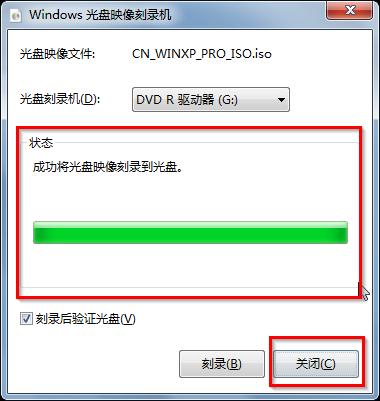 win732位旗舰版系统盘制作教程图三 6.再次插入这个刻录好的光盘,双击“DVD RW驱动器(G)”,就会出现“自动播放”界面,如图4所示,xp英文版系统很不错,有需要的网友别错过了。不会重装系统的网友不要错过。 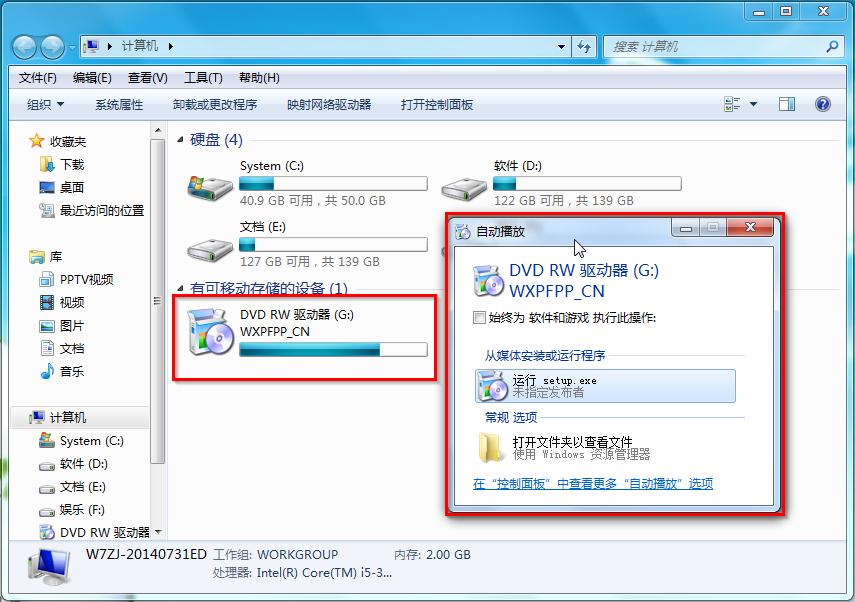 win732位旗舰版系统盘制作教程图四 上面所描述的全部内容就是小编为网友们带来的win732位旗舰版系统盘制作教程了,相信聪明机智的网友们看完上面的win732位旗舰版系统盘制作教程以后,都已经迫不及待的想要去制作win732位旗舰版系统盘了。那小编就祝网友们都能成功制作系统盘。 Windows 7简化了许多设计,如快速最大化,窗口半屏显示,跳转列表(Jump List),系统故障快速修复等。Windows 7将会让搜索和使用信息更加简单,包括本地、网络和互联网搜索功能,直观的用户体验将更加高级,还会整合自动化应用程序提交和交叉程序数据透明性。 |
相关文章
本类教程排行
系统热门教程
本热门系统总排行

